Als je ooit per ongeluk een instelling hebt ingeschakeld, door een bug of door een grapje van gelukkige vrienden, weet je hoe vervelend het kan zijn om erachter te komen welke instelling is gewijzigd en hoe je deze weer kunt wijzigen. In dit artikel bespreken we hoe u Windows 10 uit de tabletmodus kunt halen.
De eerste en snelste methode is door op de tabletmodusknop in het Windows Action Center te tikken. Om het actiecentrum te openen, tikt u op de tekstballon in de linkerbenedenhoek van de startbalk, direct rechts van de klok. In de linkerbovenhoek van pictogrammen die in het actiecentrum verschijnen, moet een pictogram met het label "Tabletmodus" zijn, tik eenmaal op dit pictogram en de tabletmodus wordt uitgeschakeld.
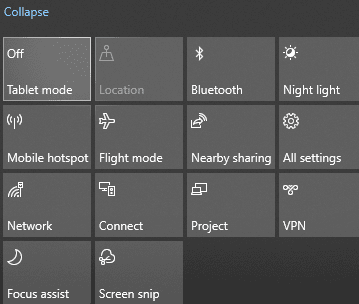
De tweede methode zou moeten helpen als het starten van de tabletmodus een terugkerend probleem is. U moet de instellingen voor de tabletmodus openen in de app Instellingen. Zoek gewoon naar "tablet" in het Windows-startmenu en het zal de instellingen-app op de juiste plaats openen.
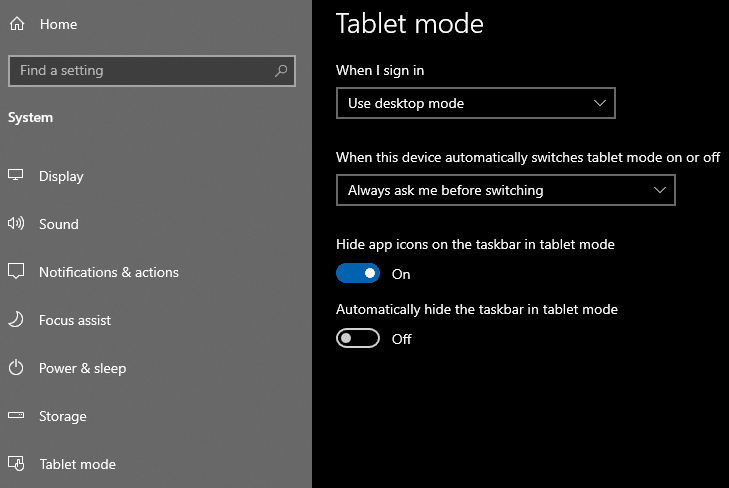
Stel in de instellingen van de tabletmodus "Als ik me aanmeld" in op "Desktopmodus gebruiken" en stel "Als dit apparaat de tabletmodus automatisch in- of uitschakelt" in naar ofwel "Vraag me niet en schakel niet over" of "Vraag me altijd voordat je overstapt" als je een apparaat hebt dat je misschien wilt overschakelen naar de tabletmodus.
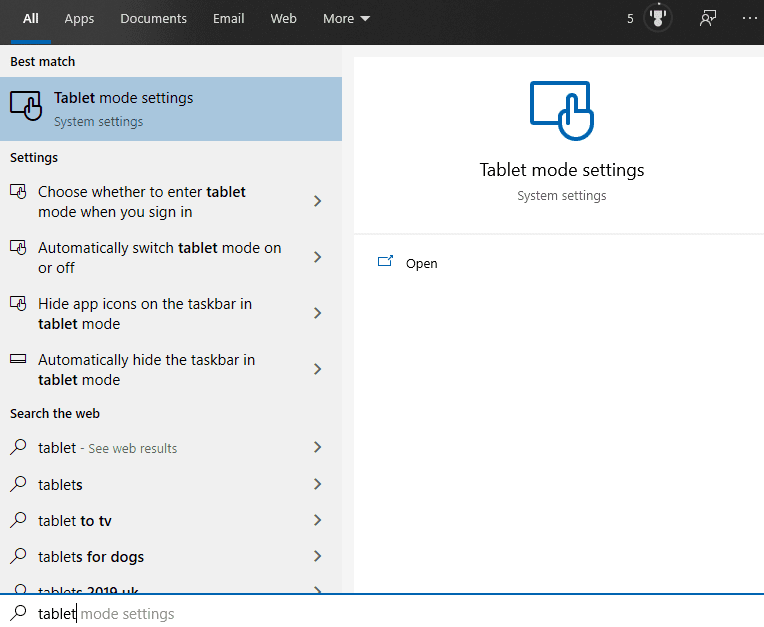
Deze twee opties dwingen Windows om in de desktopmodus te starten en schakelen vervolgens de automatische overschakeling naar de tabletmodus uit. U kunt de tabletmodus nog steeds handmatig in- en uitschakelen als u deze nodig heeft, maar deze methode zorgt ervoor dat uw apparaat niet automatisch overschakelt wanneer u dat niet wilt.